| تاريخ: ۱۶ مرداد ۱۴۰۱ ساعت ۱۷:۴۰ | بازدید: 1378 نظرات: 0 کد مطلب: 19944 |
چگونه فایلهای Word را به PDF تبدیل کنیم؟
فایلهای PDF معمولا برای ذخیره سازی اسناد مفید هستند. به طور معمول، شما اسناد را با استفاده از برنامه دیگری ایجاد میکنید و سپس آنها را به PDF تبدیل میکنید. روشهای مختلفی برای این کار وجود دارد که در این مطلب به بررسی آنها میپردازیم
فایلهای PDF معمولا برای ذخیره سازی اسناد مفید هستند. به طور معمول، شما اسناد را با استفاده از برنامه دیگری ایجاد میکنید و سپس آنها را به PDF تبدیل میکنید. روشهای مختلفی برای این کار وجود دارد که در این مطلب به بررسی آنها میپردازیم.
در صورتی که نسخه دسکتاپ Microsoft Word را بر روی رایانه شخصی ویندوزی یا مک بوک خود نصب کرده اید، میتوانید به راحتی یک فایل Word را به PDF تبدیل کنید. برای این کار کافی است مراحل زیر را دنبال کنید:
۱- ابتدا سند موردنظر خود را باز کرده و سپس بر روی تب File کلیک کنید.
۲- Save As را از پنل سمت چپ صفحه انتخاب کنید.
۳- در مرحله بعد، جایی را که میخواهید PDF ذخیره شود (OneDrive، This PC، یک پوشه خاص یا هر کجا) انتخاب کنید.
۴- از منوی کشویی مقابل Save As Type گزینه PDF (*.pdf) را انتخاب کنید.
۵- در صورت تمایل میتوانید نام فایل را در این قسمت تغییر دهید. سپس گزینه Save را انتخاب کنید.
۶- پس از ذخیره PDF، به سند Word خود بازگردانده میشوید. خواهید دید فایل PDF جدید به طور خودکار در نمایشگر PDF پیش فرض شما باز میشود.
در صورتی که به نرم افزار Word دسترسی ندارید، برای تبدیل Word به PDF میتوانید روشهای زیر را دنبال کنید:
استفاده از Google Drive:
برای تبدیل Word به PDF با استفاده از گوگل درایو کافی است ابتدا یک سند Word را در Google Drive آپلود کرده و آن را به عنوان یک سند Google ذخیره کنید. سپس آن را به PDF تبدیل کنید. لازمه این کار یک سند Word ساده و متنی بدون قالب بندیهای زیاد و داشتن یک حساب گوگل از قبل است.
استفاده از وب سایت:
سایتهای زیادی وجود دارند که میتوان با استفاده از آنها به طور رایگان اسناد Word را به PDF تبدیل کرد. یکی از بهترین آنها freepdfconvert.com میباشد. این وب سایت، امنیت و سرعت بالایی دارد و در صورت وجود کمی قالب بندی در اسناد Word نیز به خوبی کار میکند. این وب سایت تبدیل ورود به PDF را کاملا رایگان انجام میدهد. اشتراک پولی ویژگیهایی مانند تبدیل چند سند به طور همزمان و امکان تبدیل انواع بیشتری از فایلها را در اختیار کاربران قرار میدهد.
استفاده از نرم افزار LibreOffice:
LibreOffice یک اپلیکیشن رایگان و متن باز است که بسیاری از ویژگیهای مشابه مایکروسافت آفیس را ارائه میدهد. درست است که اکثر ادارات و سازمانها در جهان از آفیس قدرتمند و معروف مایکروسافت استفاده میکنند، اما سازمانها و اداراتی نیز هستند که از آفیس رایگان و متن باز Libre استفاده میکنند. این آفیس چیزی از آفیس مایکروسافت کم ندارد و بسیاری از قابلیتهای آن را ارائه میدهد. این نرم افزار برای ویندوز، مک و لینوکس ارائه شده است. با استفاده از این نرم افزار به راحتی میتوانید فایلهای Word را به PDF تبدیل کنید.
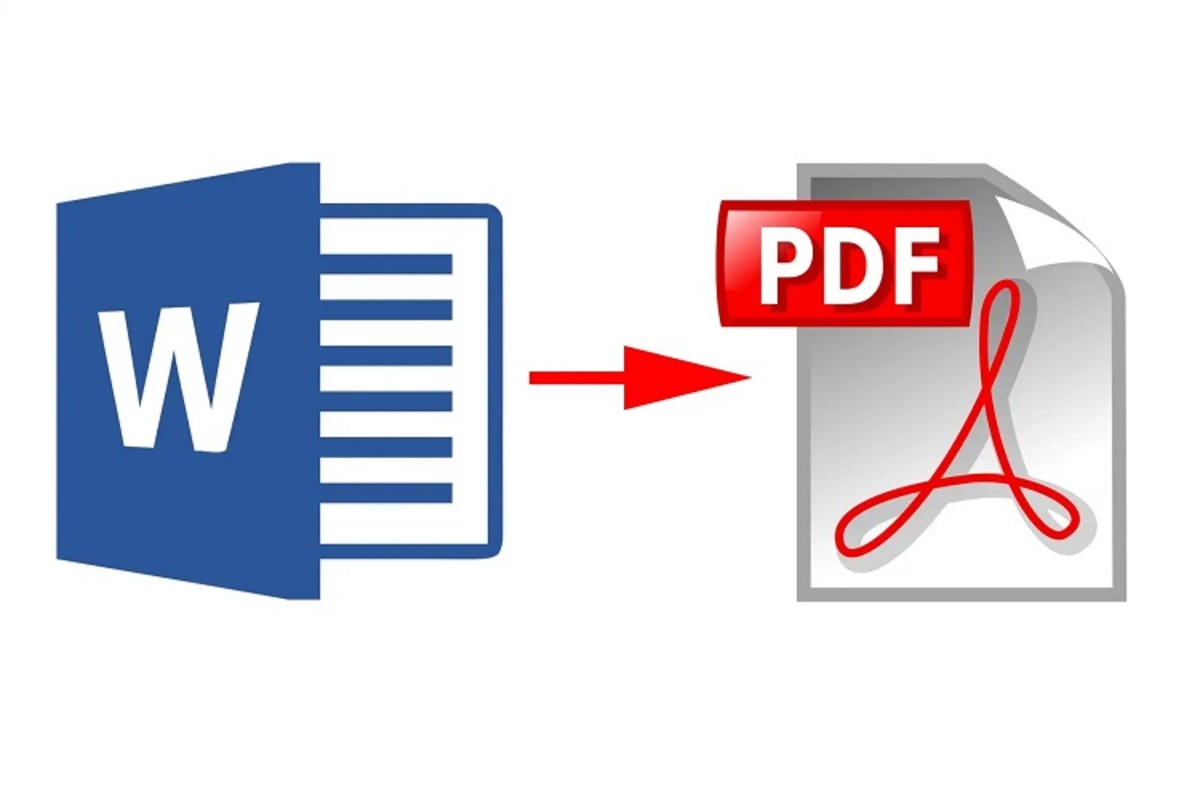
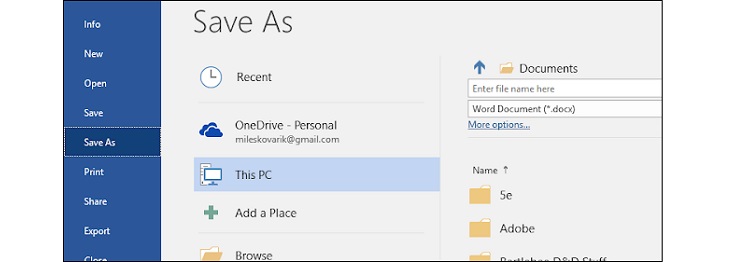
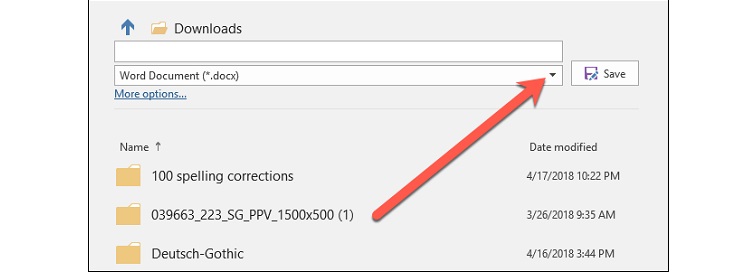
|